Webmail adalah suatu fasilitas yang digunakan sebagai interface GUI antara user dengan mail server, untuk memudahkan user dalam melakukan browsing terhadap mail servernya. Terdapat dua protocol utama yang digunakan untuk memberikan layanan e-mail, yaitu SMTP (Simple Mail Transfer Protocol) agar client dapat mengirim e-mail dan IMAP (Inter Mail Application Protokol) agar client dapat menerima, mengambil dan membaca e-mail . Didalam suse package yang dibutuhkan untuk membuat mail server adalah postfix dan dovecot. Yang mana postfix digunakan sebagai SMTP dan dovecot sebagai IMAP server yang berfungsi sebagai pengirim dan penerima mail.
Langkah - Langkah Membuat Web Mail, sebagai berikut:
1. Siapkan terlebih dahulu squirrelmailnya. Untuk mendownload klik disini.
2. Lakukan setting xampp dan mail server terlebih dahulu. Setting Mail Server di Linux Suse 11.1 Text Mode Setting XAMPP di Linux Suse 11.1 Text Mode
3. Buatlah direktori /var/local dengan perintah mkdir /var/local.
4. Exstract squirrelmail ke directory /var/local dengan perintah tar xvfz squirrelmail-1.4.19.tar.gz -C /var/local. Master ini saya ambil dari flashdisk maka lakukan mount flashdisk terlebih dahulu. Cara Mengakses Flashdisk pada Linux Suse 11.1 Text Mode
5. Kemudian ubah nama squirrelmail-1.4.19 menjadi squirrelmail dengan perintah mv squirrelmail-1.4.19/ squirrelmail.6. Lakukan konfigurasi squirrelmail untuk menentukan domain dan imap server, dengan perintah ./configure.
7. Masukkan angka 2 untuk mengkonfigurasi server setting
8. Masukkan angka 1 untuk merubah nama domain.
9. Ganti example.com menjadi agus.com.
10. Masukkan huruf r untuk kembali kemenu utama.
11. Masukkan huruf d untuk mengkonfigurasi IMAP servers.
12. Ketik dovecot kemudian tekan enter dan saat muncul press any key to continue.... tekan sembarang tombol.
13. Simpan hasil konfigurasi dengan memasukkan huruf s dan keluar dengan memasukkan huruf q.
14. Buatlah Virtualhost dengan perintah vi /opt/lampp/etc/extra/httpd-vhost.conf.
15. Lakukan konfigurasi pada
16. Kemudian simpan dan restart lampp dengan perintah /opt/lampp/lampp restart.
17. Ubah hak akses directory data di konsole dengan perintah chmod 777 /var/local/squirrelmail/data/.
18. Lakukan uji coba terlebih dahulu di konsole dengan perintah links mail.agus.com.
19. Inilah gambar jika squirrelmail berhasil di install.

20. Login ke user adzan
21. Untuk menjawab surat dari zaka. Pilih replay dan tulis surat balasnnya setelah itu kirim kemudian sign out.


 21.04
21.04
 M.Agus Priyono
M.Agus Priyono


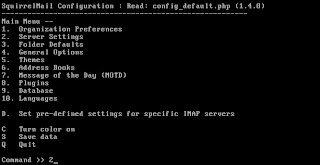













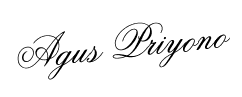
 Posted in:
Posted in: 




0 komentar:
Posting Komentar